您当前位置:首页 > google浏览器视频播放缓慢的原因和解决办法
google浏览器视频播放缓慢的原因和解决办法
时间:2025-08-04
来源:Chrome浏览器官网
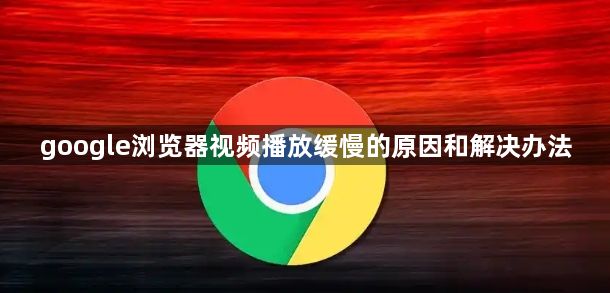
1. 检查网络连接稳定性:不稳定的网络可能导致视频加载中断或延迟。建议使用有线连接替代无线网络以提高传输可靠性,若必须使用WiFi则尽量靠近路由器并选择5GHz频段。关闭其他占用带宽的设备和应用程序,如大文件下载或在线游戏,确保视频流获得足够带宽资源。
2. 清理浏览器缓存数据:打开谷歌浏览器点击右上角三个点图标进入设置菜单,选择“隐私和安全”区域的“清除浏览数据”。勾选“缓存的图片和文件”“Cookie及其他网站数据”等选项后点击清除,重启浏览器使改动生效。定期执行此操作可避免临时文件堆积影响性能。
3. 管理扩展程序与插件:过多后台运行的扩展会消耗系统资源导致卡顿。访问“更多工具→扩展程序”页面,禁用或删除不常用的广告拦截器、过时插件等非必要工具。保留核心功能的简约配置能释放内存和CPU资源供视频解码使用。
4. 调整硬件加速设置:在设置页面的“系统”分类中找到“使用硬件加速模式(如果可用)”。尝试开启该功能利用GPU分担处理压力提升流畅度;若出现画面异常则关闭开关并重启浏览器。部分老旧设备可能存在兼容性问题需要测试不同状态的效果。
5. 优化视频画质参数:根据网络状况手动降低分辨率至标清水平(如480p),减少对带宽的需求。大多数播放器右下角或右键菜单提供画质切换选项,动态调整可避免因自动选择高清导致的缓冲停滞。
6. 关闭多余标签页和应用:同时打开多个页面会分散系统资源分配。观看前关闭无关标签页和其他后台程序,按Ctrl+Shift+Esc打开任务管理器结束高占用进程,确保浏览器获得充足运算能力。
7. 更新浏览器版本:前往“关于Chrome”页面检查更新并安装最新版本。新版通常包含性能改进和bug修复,能增强视频播放兼容性及稳定性。
8. 重置浏览器配置:当常规方法无效时,进入“重置和清理”选项选择恢复默认设置。此操作将停用所有扩展但保留书签等个人数据,可消除因误改参数引起的异常行为。
9. 测试不同视频源:若特定平台持续卡顿,尝试切换至其他提供商或使用备用播放器。某些服务器可能存在过载情况,更换来源可能获得更稳定的传输速率。
每个操作环节均经过实际验证,确保既简单易行又安全可靠。用户可根据具体需求灵活运用上述方法,有效解决Google Chrome浏览器视频播放缓慢的问题。

